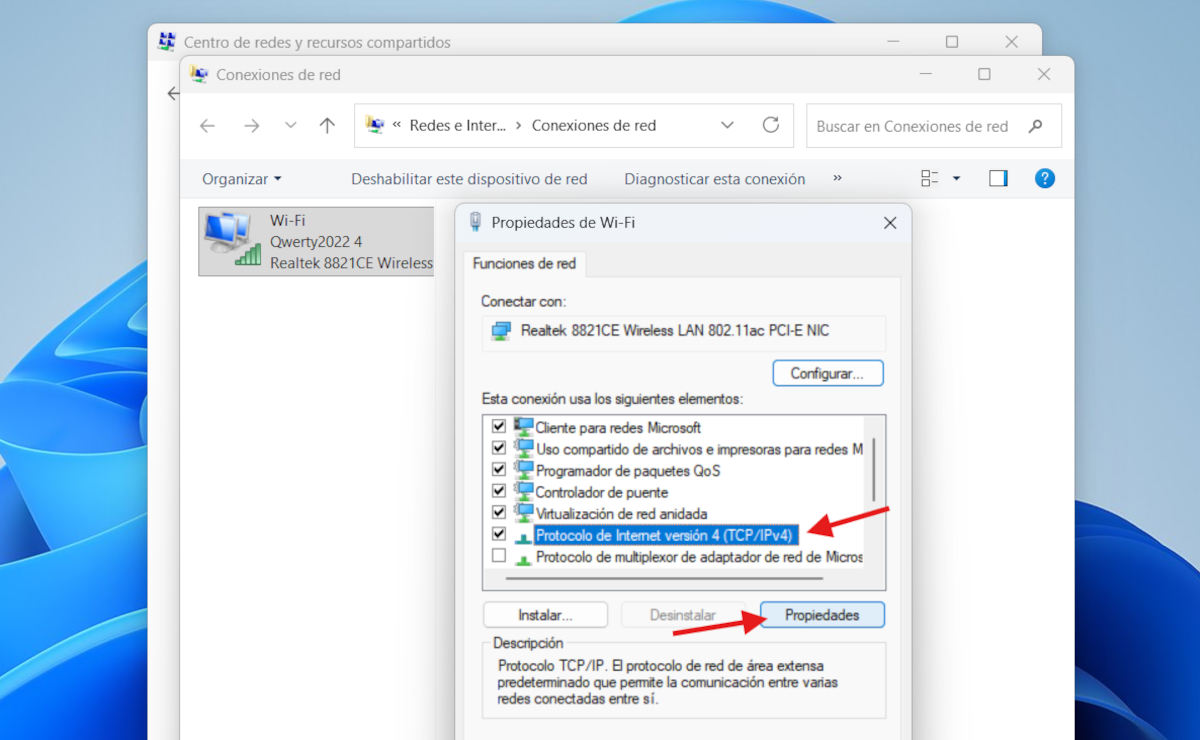egestas Fruere maiori secreto, securitate et celeritate dum interrete navigas.Quis non! Bene, modus simplex et efficax ad hoc assequendum est mutando servos DNS. Si nescis quomodo hoc in computatro tuo Windows facere, omnia quae tibi necessaria sunt infra invenies. Videamus quomodo servos DNS in Windows 11 mutare et iis uti quae a Google, Cloudflare, OpenDNS, et aliis oblata sunt.
Quid sunt servi DNS et cur eos mutare?

Probabiliter iam scis acronymum DNS significare Systema Nominum Domainorum (Domain Name System)Domain Name SystemHoc systema sicut liber telephonicus interretialis operatur. Nomina dominii cum inscriptionibus IP coniungendoCum inscriptionem interretialem, velut www., scribis.tecnobitsSi .com est, DNS nomen illud in inscriptionem IP convertit quam computatrum tuum intellegere potest ut cum servo correcto coniungatur.
default, Windows 11 servientibus DNS a provisore servitii interretialis tuo provisis utitur. (Provisores Interretiales). Difficultas horum est quod non semper nexum tutum, privatum, et celerem offerunt. Quaedam lentiores sunt quam solito; aliae carent praesidio contra situs maliciosos, et quaedam etiam actiones tuas interretiales registrant. Et hic est ubi scire debemus quomodo servos DNS in Windows 11 mutare.
Mutatio servorum DNS in publicos experientiam navigationis tuae magnopere emendare potest. Exempli gratia, nonnulli interrogationes interretiales multo efficacius solvunt. celeritasAlii aditum habent ad functiones ut moderamina parentalia vel filtratio contentorumPraeterea, fere omnes habent praesidium contra loca periculosa et protectio notitiarum personalium.
Mutatio servorum DNS in Windows 11: Optimi servi publici
Si de mutandis servitoribus DNS in Windows 11 cogitas, plures optiones habes. alternativae publicae e quibus eligendum estAntequam modum agendi inspiciamus, utile est te cum optionibus praesto et quae offerunt cognoscere. Hae sunt optimae:
- GoogleDNS:
- DNS Praefertur: 8.8.8.8
- DNS alternativum: 8.8.4.4
- commoda: Celerrimus et fidissimus, cum infrastructura globali
- Cloudflare DNS:
- DNS Praefertur: 1.1.1.1
- DNS alternativum: 1.0.0.1
- commoda: In secreto intentus (promittit se notitias tuas non recordaturum) et in multis probationibus celerrimus habitus. (Vide argumentum) Quid est DNS 1.1.1.1 Cloudflare et quomodo celerius interrete tuum augere potest?).
- OpenDNS (a Cisco):
- DNS Praefertur: 208.67.222.222
- DNS alternativum: 208.67.220.220
- commoda: Excellens propter optiones filtrationis et moderamina parentalia gratuita. (Vide argumentum) OpenDNS: Quid sit, quomodo operatur et beneficia utendi hoc DNS servitii?).
- Quad9;
- DNS Praefertur: 9.9.9.9
- DNS alternativum: 149.112.112.112
- commoda: Firma cura in securitate, situs interretiales notos et malignos sponte prohibens.
Pro necessitatibus et prioritatibus tuis, servores DNS in Windows 11 ad unam ex his optionibus mutare potes. Omnes liberi et tuti suntQuaedam celeritate, adaptatione, et securitate eminent. Quomodo igitur transitionem in computatro Windows facis? Processus simplex est nec peritiam provectiorem requirit, itaque sine ullis difficultatibus id facere potes. Videamus quomodo.
Quomodo servores DNS in Windows 11 mutare: Gradatim

Gradatim inspiciamus quomodo servores DNS in Windows 11 mutare possis. Duas vias videbimus ad hoc faciendum: ex Optionibus Retialibus et ex Tabula ModerationisDeinde, simplicem artem disces ad verificandum servitorem applicatum recte operari.
Ex Optionibus Retialibus
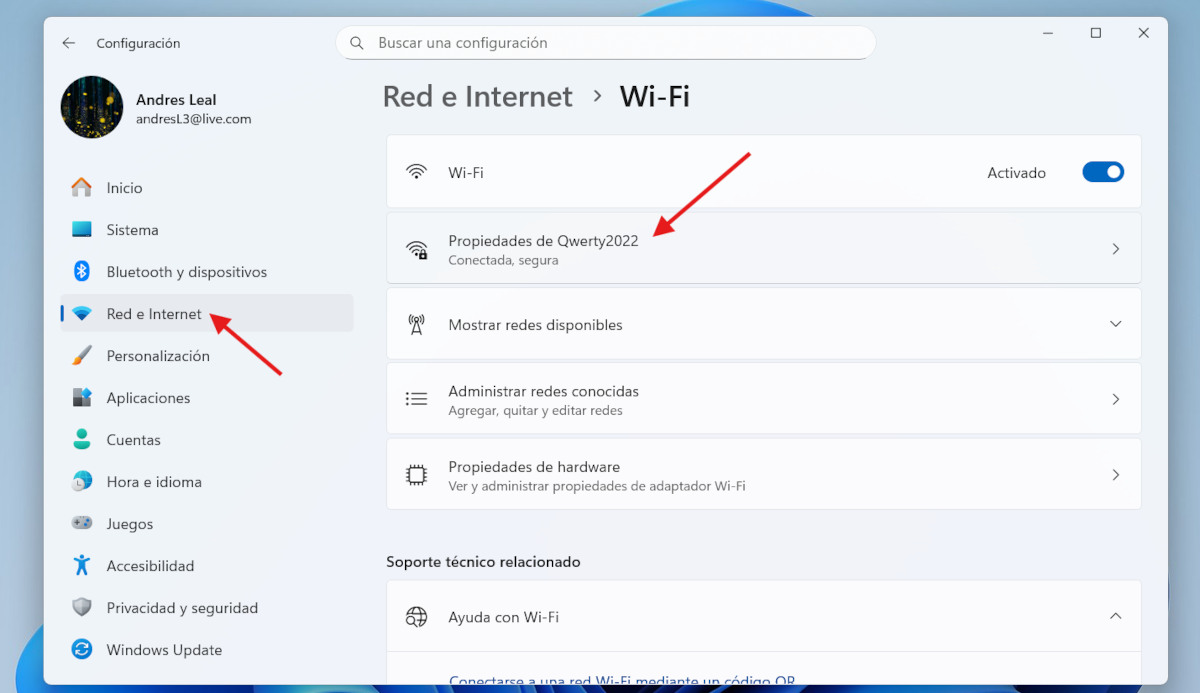
Mutatio servorum DNS in Windows 11 ex Optionibus Retialibus commendata est. Incipe eundo ad Optiones ex pyga Initiali vel premendo clavem Windows + I. Deinde, in indice sinistro, elige... Network quod PenitusUbi ibi perveneris, "Ethernet" preme si per filum coniunctus es, et "Wi-Fi" si per filum uteris.
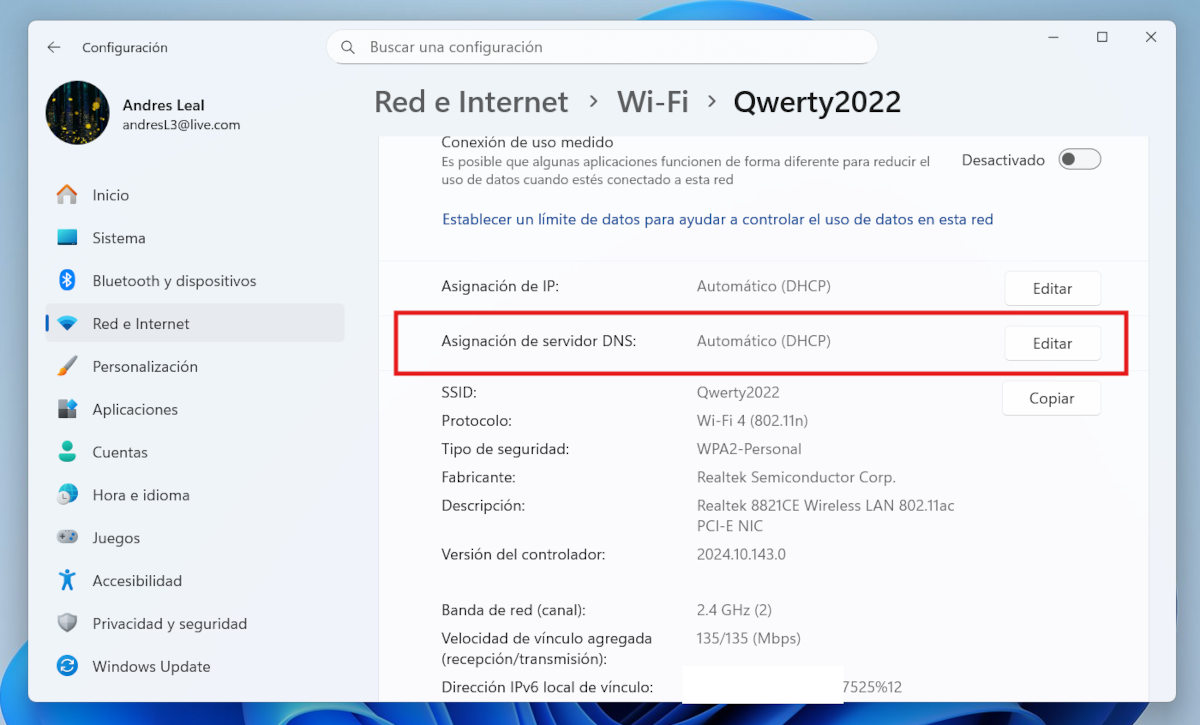
Nunc tempus est proprietates retis quam uteris mutare. Ad hoc faciendum, nomen retis tui activi preme et devolve donec optionem invenias. Vesci servo mappingA dextra, videbis bullam. Edit. Preme eam et fenestra apparebit cui titulus "Edit Network DNS Settings" (Configurationes DNS Retis Emenda). Extende tabellam et muta "Automatic" (Automaticum) ad "Automaticum" (Automaticum) Manual.
Deinde, optiones pro IPv4 et IPv6 videbis. Plerisque usoribus, IPv4 configurare sufficit, sed utrumque configurare potes. interruptores activare et campi pro DNS praeferato et DNS alternativo ostendentur. Inscriptiones quas elegisti inscribeExempli gratia, pro OpenDNS:
- DNS Praefertur: 208.67.222.222
- DNS alternativum: 208.67.220.220
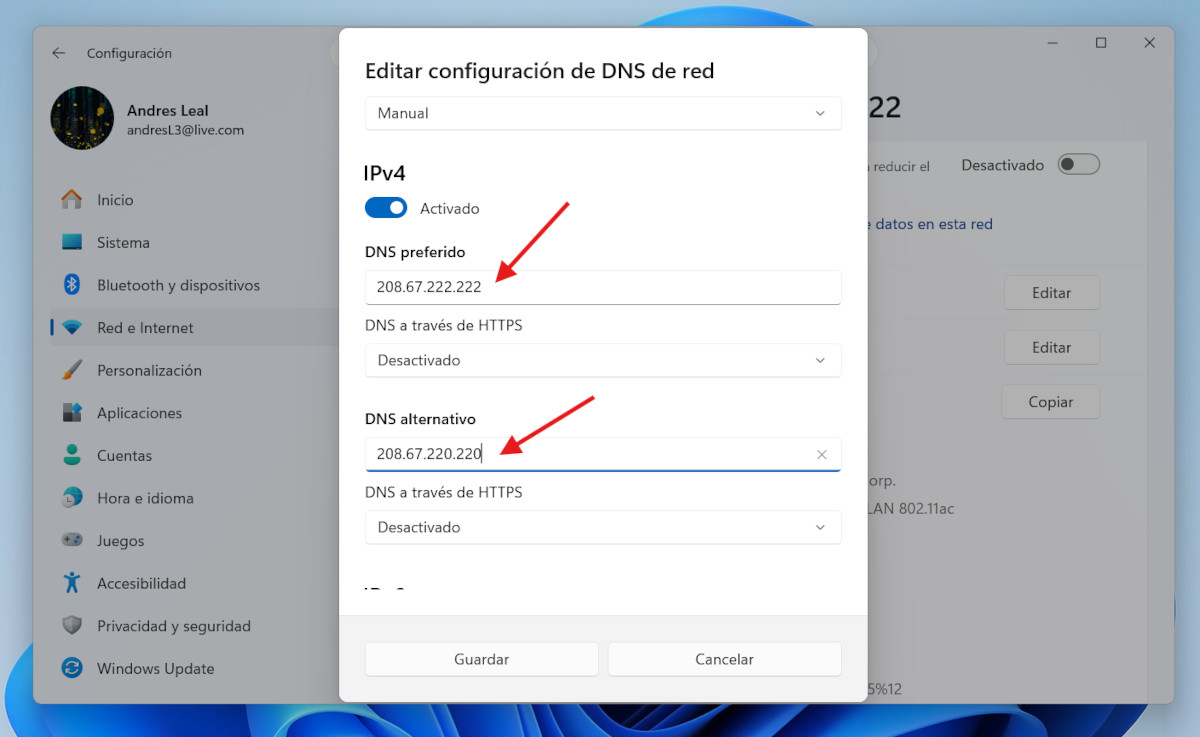
Postquam inscriptiones intuleris, simpliciter preme salvum facere Et ecce. Mutationes sponte adhibebuntur. Alia via ad mutandos servos DNS in Windows 11 est per usum Tabulae Moderationis. Videamus quomodo.
Ex Imperium Panel

Inscriptionem servi DNS etiam ex Tabula Moderationis Windows 11 mutare potes. Processus simplex est; Diligenter gradus accurate ut descriptos sequeris. inferius:
- scribo imperium panel in vectem quaerendi Fenestrae scribe et aperi.
- ire Network quod Socius Center.
- Click Mutationem nibh occasus.
- Nunc, dextro clavi in nexum activum (Wi-Fi vel Ethernet) preme et elige Properties.
- In indice sequenti, elige Interreti Protocollum versionis 4 (TPC/IPv4) et click Properties.
- Nunc, quadratum nota. Uti haec oratio servo DNS.
- DNS desideratum in agro correspondente inscribe.
- Denique click accipit deinde Claude. Factum.
Quomodo DNS operantem verificare
Ut videre potes, mutare servores DNS in Windows 11 facile est. Sed, Quomodo scire possumus utrum mutatio efficax fuerit? Ad verificandum recte operari servos DNS electos, his gradibus utere:
- aperti sunt Systema symbolorum vel Windows PowerShell (in menu "Start" quaere).
- Scribis enim mandatum ipconfig / omnibus quod ledo Penetro.
- Nunc sectionem quaere quae adaptori tuo retiario (WiFi vel Ethernet) respondet.
- Invenire lineam dicit Vesci serversInscriptiones IP quas modo configuravisti apparere debent.
In fine, vidimus Duae efficaces rationes ad mutandos servos DNS in Windows 11Et ecce simplex artificium ad confirmandum mutationem recte procedere. Noli dubitare servitores mutare si conexio tarda est vel si sentis te secretum et securitatem tuam emendare debere. Simplex processus est, sed experientiam navigationis tuae insigniter emendare potest.
Cum essem adulescens admodum curiosus fui omnia circa progressus scientificos et technologicos, iis praesertim quae vitam nostram faciliorem et iucundiorem reddunt. Amo te hodie manere cum recentissimis nuntiis et trends, et communicantes experientias, opiniones et consilium de instrumento et gadgetibus quibus utor. Hoc me duxit scriptori interretiali paulo plus quinque abhinc annis fieri, praesertim in MASCULI machinis et in Fenestra systematis operantis notavimus. Quod perplexum est, simplicibus verbis explicare didici, ut lectores facile intelligant.